Article Number: 000126086
Töiden ajastaminen Wyse Management Suitessa
Summary: Wyse Management Suitessa voi ajastaa töitä näiden ohjeiden mukaisesti.
Article Content
Symptoms
Ajastamalla töitä Wyse Management Suitessa voidaan:
- ottaa käyttöön Horizon-, RTME (Real Time Media Enhancement)- ja FR (Flash Redirect) -paketteja
- ottaa käyttöön Windows Updaten .msu-paketteja
- asentaa sovelluksia ilman valvontaa WES-laitteisiin .rsp-komentosarjojen avulla.
Tuotteet, joita asia koskee:
Wyse Management Suite
Versiot, joita asia koskee:
1.3 ja uudemmat
Cause
Ei sovellettavissa
Resolution
Järjestelmänvalvoja voi ajastaa levykuvakäytännön, sovelluskäytännön tai laitteen komentoja. Katso lisätietoja valitsemalla asianmukainen työn tyyppi.
Levykuvakäytännön ajastaminen:
- Kirjaudu Wyse Management Suiteen.
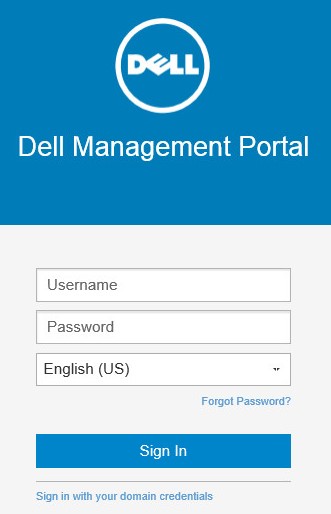
Huomautus: Lisätietoja Wyse Management Suiten hallintakonsolin avaamisesta on artikkelissa Wyse Management Suiten hallintakonsolin avaaminen.
- Valitse Jobs.

- Valitse Schedule Image Policy.

Huomautus: Tämä edellyttää, että käyttöjärjestelmän levykuvasäilöön on ladattu levykuva ja käyttöjärjestelmän levykuvakäytäntö on määritetty. Lisätietoja on kohdissa Kuvien sijoittaminen Wyse Management Suiten käyttöjärjestelmän levykuvasäilöön ja Käyttöjärjestelmän levykuvakäytäntöjen hallinta Wyse Management Suitessa.
- Image Update Job -valikossa:
- Valitse Policy.
- Lisää Description.
- Valitse Run-aika.
- Jos Run-asetus on Immediately:
- Valitse Preview.
- Valitse Schedule.
- Jos Run-asetus on On selected time zone and date/time:
- Valitse Time zone.
- Valitse Effective-aika.
- Valitse Start between -aika.
- Valitse työn On Day(s) -asetus.
- Valitse Preview.
- Valitse Schedule.
- Jos Run-asetus on On selected date/time (of device time zone):
- Valitse Effective-aika.
- Valitse Start between -aika.
- Valitse työn On Day(s) -asetus.
- Valitse Preview.
- Valitse Schedule.
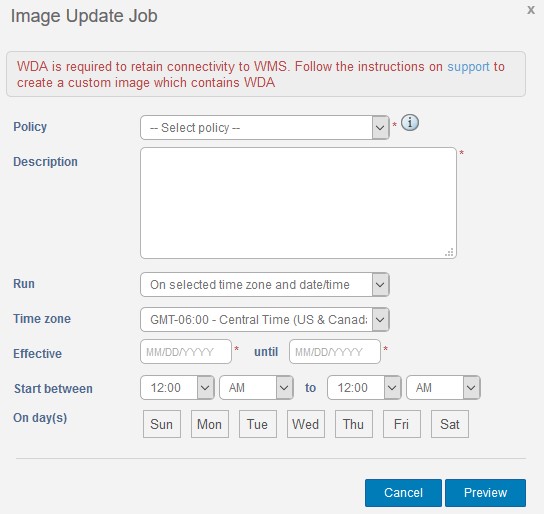
Sovelluskäytännön ajastaminen:
- Kirjaudu Wyse Management Suiteen.
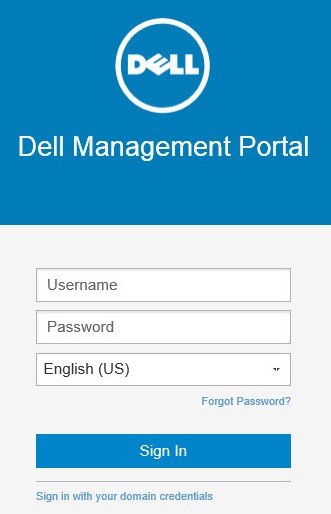
Huomautus: Lisätietoja Wyse Management Suiten hallintakonsolin avaamisesta on artikkelissa Wyse Management Suiten hallintakonsolin avaaminen.
- Valitse Jobs.

- Valitse Schedule App Policy.

Huomautus: Tämä edellyttää sovelluskäytännön lisäämistä Thin Clientin App Policies -kohdassa. Lisätietoja on kohdassa Lisenssien hallinta Wyse Management Suitessa.
- App Policy Job -valikossa:
- Valitse Policy.
- Lisää Description.
- Valitse Run-aika.
- Jos Run-asetus on Immediately:
- Valitse Preview.
- Valitse Schedule.
- Jos Run-asetus on On selected time zone and date/time:
- Valitse Time zone.
- Valitse Effective-aika.
- Valitse Start between -aika.
- Valitse työn On Day(s) -asetus.
- Valitse Preview.
- Valitse Schedule.
- Jos Run-asetus on On selected date/time (of device time zone):
- Valitse Effective-aika.
- Valitse Start between -aika.
- Valitse työn On Day(s) -asetus.
- Valitse Preview.
- Valitse Schedule.
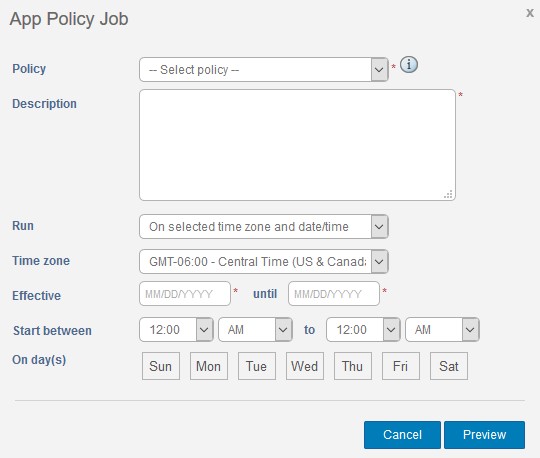
Laitteen komentojen ajastaminen:
- Kirjaudu Wyse Management Suiteen.
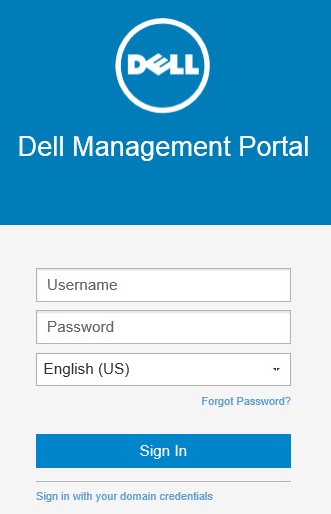
Huomautus: Lisätietoja Wyse Management Suiten hallintakonsolin avaamisesta on artikkelissa Wyse Management Suiten hallintakonsolin avaaminen.
- Valitse Jobs.

- Valitse Schedule Device Commands.

- Device Command Job -valikossa:
- Valitse Command.
- Valitse OS Type.
- Kirjoita Name.
- Valitse Group.
- Valitse tarvittaessa Include All Subgroups.
- Kirjoita Description.
- Valitse Run-aika.
- Jos Run-asetus on Immediately:
- Valitse Preview.
- Valitse Schedule.
- Jos Run-asetus on On selected time zone and date/time:
- Valitse Time zone.
- Valitse Effective-aika.
- Valitse Start between -aika.
- Valitse työn On Day(s) -asetus.
- Valitse Preview.
- Valitse Schedule.
- Jos Run-asetus on On selected date/time (of device time zone):
- Valitse Effective-aika.
- Valitse Start between -aika.
- Valitse työn On Day(s) -asetus.
- Valitse Preview.
- Valitse Schedule.
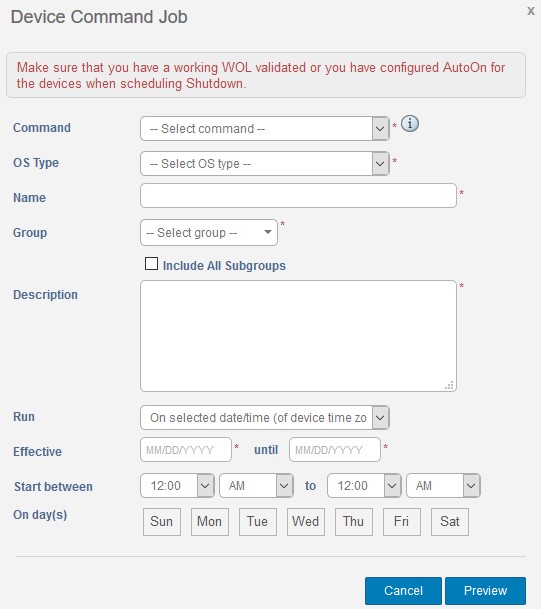
Article Properties
Affected Product
Wyse Management Suite
Last Published Date
06 Oct 2022
Version
5
Article Type
Solution